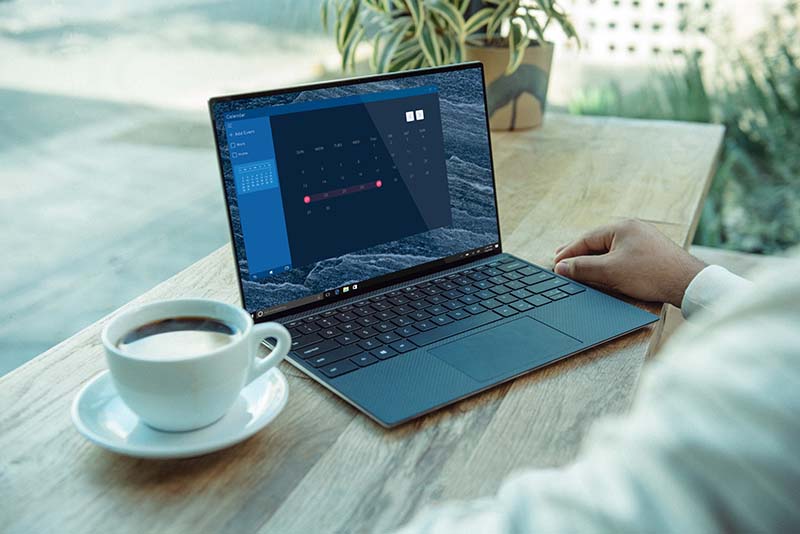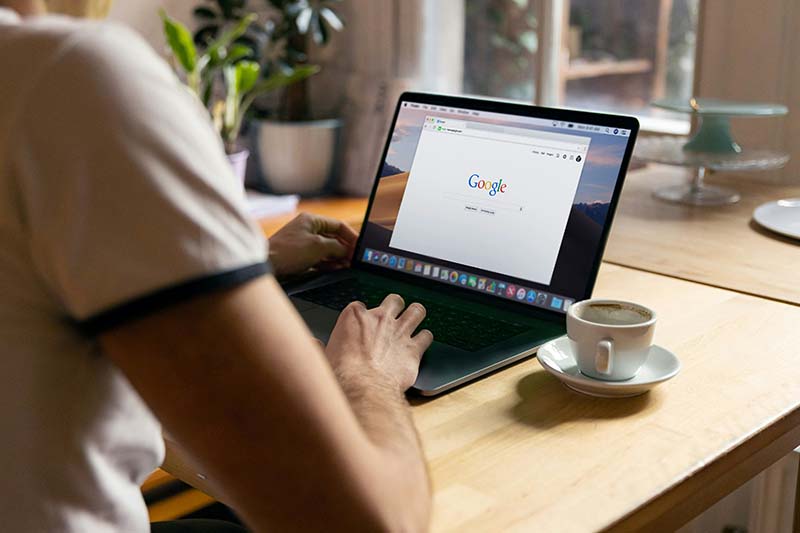「テレワークにパソコン(PC)が必要だけど、どんなPCを買えばいいかわからない・・・。」
そんな人のためにどんなPCを選べばいいかを記事にしました。
この記事を読むとどんなPCがテレワークに向いているのかわかります。
周辺機器についても軽く触れますのでぜひ参考にしてください。
ノートPC・デスクトップPCのどちらがテレワーク向け?
テレワークでは主にノートPCを使用する人が多いです。
デスクトップPCを貸与するという会社もあるかもしれませんが、かなりレアケースでしょう。
テレワークに向いているのはノートPCとデスクトップPCのどちらか?
を知るために、まずはノートPCとデスクトップPCのメリット・デメリットをそれぞれ見てみたいと思います。
ちなみに流浪の民が勤めていた某東証一部上場企業でも在宅で仕事をする必要がある人にノートPCを貸与していました。
会社のデスクで使っていたPCは本体とディスプレイ一体型のデスクトップPCで性能が低く、効率がよくなかったので上司に頼み込んで2台目を設置してもらいました。
当時から作業の効率性を求めていたのがわかりますね。
ノートPCのメリット・デメリット
メリット
- 持ち運びしやすい(ゲーミングPCなどの重いノートPCを除く)
- ディスプレイ、キーボード、Webカメラ、マイクなどテレワークに必要とされるもの全てが1台で完結できる
デメリット
- デスクトップPCに比べて画面が小さいため、複数の作業を行いにくい
- 同じ価格帯のデスクトップPCに比べて性能が劣りがち
デスクトップPCのメリット・デメリット
メリット
- 拡張性が高い(USB端子など端子類が豊富、メモリやSSDなどの増設などが行いやすい)
- ディスプレイサイズがPCよりも大きく、複数の作業を同時に行いやすい
- PC周辺機器を変更しやすく、自分に合った環境を作りやすい
デメリット
- PC本体とディスプレイに分かれていることが多く、設置するスペースを確保する必要がある
- Webカメラやマイクなど、Web会議に参加するための周辺機器を別に揃える必要がある
ノートPCとデスクトップPCを比べるとテレワーク向けでは、持ち運びしやすく1台で完結できるノートPCの方がシンプルで向いていると思います。
では次に、テレワークに必要とされるPCのスペックを考えてみたいと思います。
テレワークに必要なPCスペック(OS・CPU・メモリ・SSD等)
OS
OS(オペレーティングシステム)にもいくつかの種類があります。
代表的なものとして、
- Windows
- MacOS
- Chrome OS
WindowsはMicrosoft社のOSです。
世界におけるOSシェアの約9割はWindowsが占めており、企業内で使われているPCの多くもWindowsです。
最新のWindowsのOSはWindows10です。
ユーザーが非常に多いのでOSに関係する問題が起こっても、インターネットで検索すると大体のことは解決できます。
MacOSはiPhoneで有名なApple社のOSです。
昔からデザイン系・音楽系に強かったという経緯があり、デザイン系・印刷系・音楽系の業界では今でも根強いです。
操作がシンプルに設計されている、OSとハードウェアをAppleが両方製作していて一貫性がある、など特徴があります。
性能に対する価格が高め(コストパフォーマンスが悪い)、企業内ではOS問題対策のためWindowsで統一されていることが多くMacOSを選びにくい、といった側面もあります。
Chrome OSはGoogleが開発した比較的新しいOSです。
Googleのサービスを使用することが基本なので、社内の業務全てをGoogleのサービスで行っているという会社以外では使いどころが難しいものとなっています。
以上のことから、OSはWindows10を選択することになります。
CPU
CPU(中央演算処理装置)は、主にIntel系とAMD系の2つがあり、Windowsを搭載しているPCではどちらかのCPUが搭載されています。
Appleの最新のPCには、Appleが独自で開発したCPUが搭載され、まだソフトの互換性の問題も多いことから、CPUはIntel系かAMD系のものを選択することになります。
ビジネス用途で考えると、
- 「Intel系では、新しい世代のi5 or i7(例:i5-10210U、i7-10510U)」
- 「AMD系では、新しい世代のRyzen 5 or Ryzen 7(例:Ryzen 5 4500U、Ryzen 7 4700U)」
を選択すると文書処理やメール、Webサイトでの調べものなど、主にビジネス用途で使う分には快適な処理速度が得られます。
メモリ

記憶装置(SSDなど)からデータを一時的に読み込み、処理速度を向上させるために使用するものをメモリ(RAM)と言います。
最近のPCではメモリを8GB以上を搭載しているものが多くなっています。
ビジネス用途で考えると、余程たくさんの作業を同時に行ったり、データ量の大きい動画の編集を行うといったことなどがなければ「8GB」で十分です。
内蔵ストレージ(記憶装置)
内蔵ストレージ(記憶装置)は、SSD(ソリッドステートドライブ)とHDD(ハードディスクドライブ)の2つがあります。
SSDは読み込み・書き込み速度がとても速い、という特徴があります。最近では耐久性が向上したことや、容量がかなり大きくなってきたこと、そして価格も安価になってきたことからSSDを搭載しているPCがほとんどです。
データの読み出し・書き出しの速さははそのまま作業の効率化に繋がるところですので、是非とも「SSD」を搭載したPCを選んでください。
SSDの規格にもSATAやM.2など種類があるのですが、今回は割愛します。
容量は「256GB」あれば、通常のビジネス用途で困ることはありません。
一部、高画質な写真や動画をを大量に保存しないといけないと言った場合は、「記憶容量を大きいものにする」「クラウドストレージサービスを契約する」「NASを使用する」といった選択肢からどれかを選択することになります。いずれも追加で費用がかかるため、検討が必要になります。
ディスプレイ

ディスプレイは、駆動方式で主に4つに分かれます。
- TN(Twisted Nematic)方式・・・ディスプレイの応答速度が速いが、視野角が狭い。値段が安い。
- VA(Vertical Alignment)方式・・・応答速度が遅いものの、TN方式よりコントラストがよい。値段は平均的。
- IPS(In-Plane-Switching)方式・・・ディスプレイの応答速度が少し遅いが、発色がよく、視野角が広い。値段は少し高め。
- 有機EL(OLED)方式・・・新技術で駆動方式が全く異なる。省電力で発色やコントラストがよく、応答速度も速い。ディスプレイの厚みも薄くなるなどメリットが多い。値段がとても高い。
それぞれ特徴がありますが、テレワーク用途として考えると値段と性能のバランスからTN方式やVA方式ではなく、IPS方式のディスプレイ搭載モデルを選択すると使いやすいです。
有機EL方式は高価すぎるため、選択肢から外れることになります。
テレワーク向けパソコン購入は10万円がひとつの目安
価格に関しては、会社やフリーランスの両方で10万円未満のものがひとつの目安となります。
これは10万円未満のものは消耗品扱いとなり、全額その年の経費として計上できるからです。
10万円を越えるものは資産扱いとなり、数年に渡って減価償却することになります。
ただし、業務内容(動画を編集する、デザインをするなど)によっては、10万円以内のPCでは性能不足の場合もあり、そのときはその価格以上の性能のよいPCを選ぶ必要が出てきます。
予算や税制上のメリットも考えた上で、価格と性能のバランスが取れたPCを選ぶ必要があります。
周辺機器(ヘッドセット・Webカメラ・ディスプレイ等)

「ヘッドセッドやマイク」「Webカメラ」「ディスプレイ」「キーボード」などの周辺機器はデスクトップPCを使う人は、ほぼ全て追加で購入・準備する必要があります。
ノートPCを使用している人はディスプレイを追加すると、2画面で作業できるため作業効率があがります。
ノートPCでもキーボードを追加することでタイピング効率をよくできますし、テレワークでWeb会議をする際に少しでも音質やビデオ品質の向上をさせたいと思ったらヘッドセッドやマイク、Webカメラを購入するのもありです。
ひきこもりライター流浪の民も今はノートPC1台だけでテレワークをしているので、ディスプレイが欲しくて仕方がありません(それだけ複数の作業をするにはノートPC1画面だけでは効率的な作業がしにくいのです。)
まとめ
結論としてテレワークに向いているPCの性能は、
- PCの種類:ノートPC
- OS:Windows10
- CPU:Intel系(新しい世代のi5 or i7)、AMD系(新しい世代のRyzen 5 or Ryzen 7)
- メモリ:8GB
- 記憶装置:SSD(容量256GB以上)
- ディスプレイ:IPS方式
- Webカメラ、マイク付き
- 価格:税制上のメリットを含めて性能とのバランスを要検討。10万円以内はひとつの目安
これぐらいのスペックのPCを買っておけば間違いないと思います。
ただ、5~6年先も快適かと言われるとそうでもないので、3年ぐらいの間隔で買い換えるのをオススメします。